Действия по защите от спама — как обрабатывать спам
На вкладке Действия в свойствах фильтров защиты от спама можно указать, как обрабатывать сообщения, определенные как спам. Для каждого спам-фильтра можно определить различные действия.
- Например: Удалить сообщения, обнаруженные фильтром SpamRazer, но не удалять сообщения, помеченные как спам фильтром черного списка.
Настройка действий по защите от спама
На вкладке Действия выберите действие, которое должно выполняться при обнаружении спам-сообщения.
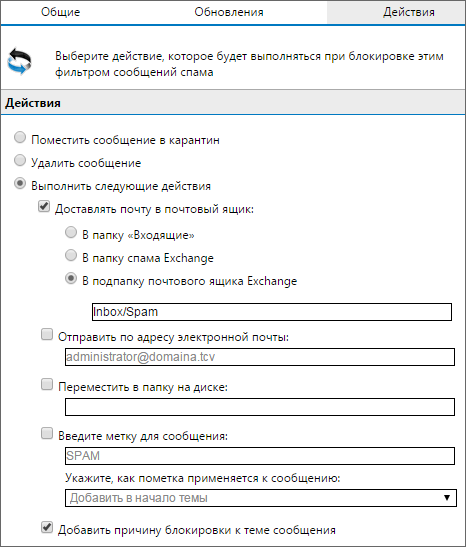
| Действие | Описание |
|---|---|
| Поместить сообщение на карантин | Сообщения, определенные как спам, сохраняются в хранилище карантина. Если сообщение помещается в карантин, другие действия по защите от спама не доступны. Для получения подробной информации см. раздел Карантин. |
| Удалить сообщение | Удалить сообщение, заблокированное определенным спам-фильтром. Если сообщение удаляется, другие действия по защите от спама не доступны. |
| Доставлять почту в почтовый ящик — в папку входящих сообщений |
Спам перенаправляется в папку входящей почты пользователя |
| Доставлять почту в почтовый ящик — в папку спама Exchange |
Спам перенаправляется в папку нежелательной почты пользователя. Эта функция работает только, если приложение GFI MailEssentials установлено на сервере Microsoft Exchange. Она не используется для фильтра «Новые отправители». Если приложение GFI MailEssentials установлено не на компьютер сервера Microsoft® Exchange Server, см. Перемещение спам-сообщений в папки почтового ящика пользователя. |
| Доставлять почту в почтовый ящик — в подпапку почтового ящика Exchange |
Весь спам перенаправляется в определенную папку в почтовом ящике пользователя. Укажите папку, в которую нужно переместить спам-сообщение.
Для использования этой функции необходимо установить приложение GFI MailEssentials на компьютер сервера Microsoft® Exchange. В Microsoft® Exchange 2010 и более поздних версиях необходимо, чтобы выполнялась роль сервера почтовых ящиков. Для включения данной функции на сервере Microsoft ® Exchange Server 2010 или более поздних версиях также необходимо настроить отдельную учетную запись. Для получения подробной информации см. раздел Настройка учетной записи Microsoft® Exchange. Если приложение GFI MailEssentials установлено не на компьютере сервера Microsoft® Exchange Server, см. Перемещение сообщений со спамом в папки почтового ящика пользователя. |
| Отправить по адресу электронной почты |
Отправить сообщение, определенное как спам, на указанный адрес электронной почты. Пример: Пересылка спама на адрес, проверяемый человеком, который просматривает почту, помечаемую как спам по ошибке. Тема сообщения будет указана в формате: |
| Переместить в папку на диске |
Сохраняет сообщение, помеченное как спам, по указанному пути. Пример: Имена папок, куда сохраняется почта, имеют следующий формат: [Отправитель_получатель_тема_номер_.eml] Пример: |
| Ввести метку для сообщения |
При выборе этой функции в тему сообщения будет вставляться указанная метка. Введите текст метки и укажите, куда ее вставить:
Пример:
Пример:
Пример:
ПРИМЕЧАНИЕ Для перемещения сообщений при использовании данной функции можно применить Администратор правил. |
| Добавить причину блокировки к теме сообщения | При включении этой функции в конец темы заблокированного сообщения вставляется имя фильтра, который заблокировал его, и причина его блокирования. |
| Записать использование правила в файл |
Запись активации правила по обработке спам-сообщения в выбранный файл журнала. По умолчанию файлы журнала сохраняются здесь: <путь установки GFI MailEssentials>\GFI\MailEssentials\AntiSpam\Logs\<имяфильтра>.log ПРИМЕЧАНИЕ Файлы журнала могут значительно увеличиваться. Приложение GFI MailEssentials поддерживает чередование журналов, периодически создавая новые файлы журналов или меняя файлы при достижении указанного размера. Чтобы включить чередование журналов, нажмите Защита от спама > Параметры защиты от спама. Перейдите на вкладку Журнал защиты от спама и установите флажок Включить чередование файла журнала. Укажите условие чередования по времени или размеру файла. |